在Excel中,全选单元格内容的方法有多种,包括快捷键、菜单选项和鼠标操作等。其中,使用快捷键Ctrl + A、点击左上角的全选按钮、通过名称框选择是最常用的几种方法。下面将详细介绍这些方法,并提供相关的操作步骤和注意事项。
一、使用快捷键Ctrl + A
快捷键是最便捷的方法之一:
单击任意单元格,然后按Ctrl + A:这将会选择当前数据区域。如果当前单元格位于一个空白区域,按Ctrl + A则会选择整个工作表。
多次按Ctrl + A:如果第一次按下Ctrl + A只选择了当前区域,再次按下可以扩展选择范围,最终选择整个工作表。
详细描述:快捷键操作非常快捷,适合需要频繁选择大量数据的用户。特别是在处理大规模数据时,使用快捷键可以节省大量时间和精力。值得注意的是,使用Ctrl + A时,需要注意当前单元格的位置,如果在有数据的区域内按下,会先选择该区域内的数据,再次按下才会扩展到整个表格。
二、点击左上角的全选按钮
全选按钮位于工作表左上角:
在Excel工作表的左上角,有一个位于行号和列标交界处的灰色小三角形,点击这个三角形可以选择整个工作表的所有单元格。
详细描述:这个方法非常直观,适合不熟悉快捷键的用户。通过鼠标点击左上角的全选按钮,可以一键选择整个表格,非常方便。这个方法特别适用于需要对整个表格进行格式设置或数据处理的情况。
三、通过名称框选择
名称框是Excel中的一个实用工具:
名称框位于Excel窗口的左上角,显示当前选中单元格的地址。在名称框中输入A1:Z1000(假设这是你需要选择的范围),然后按Enter键,可以快速选择指定范围的单元格。
详细描述:通过名称框选择范围的方式,适合需要选择特定区域的用户。尤其是在处理大型表格时,通过名称框输入具体的单元格范围,可以精准地选择所需的数据区域,避免手动拖动选择的麻烦。
四、使用表格的命名范围功能
命名范围是Excel中的高级功能:
在Excel中,可以为特定的单元格范围命名,方便以后快速选择。例如,选中你需要命名的单元格范围,然后在“公式”选项卡中选择“定义名称”,输入一个有意义的名称。以后只需在名称框中输入这个名称,就可以快速选择该范围。
详细描述:命名范围功能特别适合需要频繁选择特定区域的用户。通过为常用的单元格范围命名,可以大大提高工作效率,尤其是在处理复杂数据时,这个功能可以帮助用户快速定位和选择需要的数据。
五、使用VBA代码选择单元格
VBA代码可以实现更复杂的选择操作:
如果需要根据特定条件选择单元格,可以编写VBA代码来实现。例如,打开VBA编辑器(按Alt + F11),然后插入一个新模块,输入以下代码:
Sub SelectAllCells()
Cells.Select
End Sub
运行这个宏可以选择整个工作表的所有单元格。
详细描述:使用VBA代码选择单元格,适合有编程基础的用户。通过编写和运行VBA宏,可以实现一些Excel内置功能无法完成的复杂选择操作。这对于需要定制化功能的用户来说,具有很大的灵活性和实用性。
六、使用筛选功能选择特定单元格
筛选功能可以帮助选择特定条件的单元格:
在Excel中,使用筛选功能可以根据特定条件选择单元格。例如,选择数据区域,点击“数据”选项卡中的“筛选”按钮,然后设置筛选条件。满足条件的单元格将被筛选出来,可以进一步操作。
详细描述:筛选功能适合需要根据特定条件选择和处理数据的用户。通过设置筛选条件,可以快速找到并选择符合条件的单元格,方便进行后续的数据分析和处理。
七、使用表格格式选择单元格
表格格式可以帮助管理和选择数据:
将数据区域转换为表格格式(按Ctrl + T),然后使用表格工具可以方便地选择和管理单元格。例如,通过表格工具中的“选择”功能,可以快速选择表格的列、行或特定区域。
详细描述:将数据转换为表格格式,适合需要对数据进行系统管理和分析的用户。通过表格工具,可以方便地选择和操作数据,提高工作效率和准确性。
八、使用查找和选择功能
查找和选择功能可以快速定位和选择单元格:
在Excel中,按Ctrl + F打开查找对话框,输入需要查找的内容,然后点击“查找全部”或“查找下一个”。找到目标单元格后,可以按住Shift键并点击选择其他单元格,或者使用“查找和选择”下拉菜单中的“选择性粘贴”功能选择特定单元格。
详细描述:查找和选择功能适合需要快速定位和选择特定内容的用户。通过查找功能,可以快速找到目标单元格,并进行进一步操作。这对于处理大量数据时,特别是在查找和替换特定内容时,具有很大的帮助。
九、使用条件格式选择单元格
条件格式可以根据特定条件选择和格式化单元格:
在Excel中,选择数据区域,然后点击“开始”选项卡中的“条件格式”按钮,设置条件格式规则。例如,设置一个规则,将大于某个值的单元格用颜色标记。然后,可以通过筛选或手动选择这些标记过的单元格。
详细描述:条件格式功能适合需要根据特定条件选择和格式化单元格的用户。通过设置条件格式规则,可以直观地标记和选择符合条件的单元格,方便进行数据分析和处理。
十、使用Excel的分组和大纲功能
分组和大纲功能可以帮助管理和选择数据:
在Excel中,选择数据区域,然后点击“数据”选项卡中的“分组”按钮,根据需要进行分组和大纲设置。通过分组和大纲功能,可以方便地折叠和展开数据,选择特定数据区域。
详细描述:分组和大纲功能适合需要对数据进行分层管理和选择的用户。通过分组和大纲设置,可以方便地折叠和展开数据,选择特定数据区域,进行进一步操作和分析。
通过以上多种方法,用户可以根据具体需求选择最适合的方式来全选Excel中的单元格内容。无论是使用快捷键、菜单选项还是高级功能,都可以有效提高工作效率,方便进行数据管理和分析。
相关问答FAQs:
Q: 如何在Excel中全选单元格内容?
A: 在Excel中全选单元格内容非常简单,您可以按照以下步骤进行操作:
1. 打开Excel文档并定位到您想要全选内容的工作表。2. 单击工作表上的任意单元格,以确保您已选中其中一个单元格。3. 按下键盘上的Ctrl + A组合键。这将选择整个工作表中的所有单元格。4. 一旦您按下了Ctrl + A组合键,您将看到整个工作表中的所有内容被选中,包括文字、数字、公式等。
请注意,如果工作表中有多个数据区域,全选操作将选择所有数据区域的内容。
Q: 如何仅选择某一列或某一行的单元格内容?
A: 如果您只想选择Excel工作表中的某一列或某一行的单元格内容,可以按照以下步骤进行操作:
选择某一列内容:1. 定位到您想要选择的列中的任意单元格。2. 单击列标头上的字母,以选择整个列。
选择某一行内容:1. 定位到您想要选择的行中的任意单元格。2. 单击行标头上的数字,以选择整个行。
一旦您按照上述步骤选择了某一列或某一行的单元格内容,您将看到该列或该行的所有单元格都被选中。
Q: 是否可以使用鼠标来全选Excel单元格内容?
A: 是的,您也可以使用鼠标来全选Excel单元格内容。以下是使用鼠标进行全选的方法:
1. 打开Excel文档并定位到您想要全选内容的工作表。2. 在工作表上单击并拖动鼠标,以选择您想要全选的单元格区域。您可以通过拖动鼠标来选择一个或多个连续的单元格。3. 如果要选择非连续的单元格,您可以按住Ctrl键并单击要选择的每个单元格。
一旦您按照上述方法选择了所有想要全选的单元格,您将看到它们都被高亮显示,表示已经全选。
文章包含AI辅助创作,作者:Edit1,如若转载,请注明出处:https://docs.pingcode.com/baike/4871649